笔记本电脑由于轻便 , 易携带成为出差旅行的必备良品,但是有时所在地没有网线,只能使用无线上网,那么笔记本电脑无线网络开关怎样打开呢?下面小编带大家了解一下吧 。
1、首先打开电脑,在电脑桌面双击我的电脑,进入后,点击控制面板,如下图所示 。
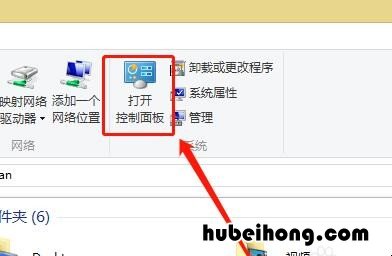
文章插图
2、然后点击网络和共享中心,如下图所示 。
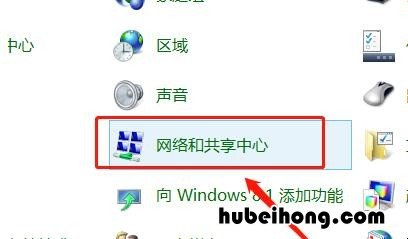
文章插图
3、接着点击更改适配器 , 如下图所示 。
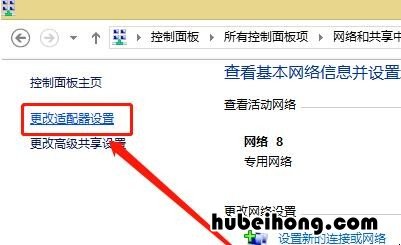
文章插图
4、然后右键点击WLAN,点击启用,如下图所示 。
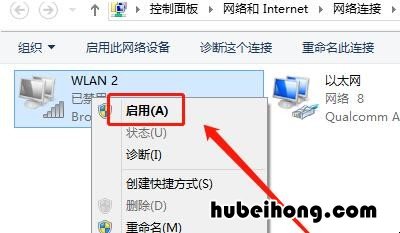
文章插图
5、接着返回电脑桌面,点击右下角的无线网络按钮,如下图所示 。

文章插图
6、然后点击WiFi名称,选择连接即可完成,如下图所示 。

文章插图
【笔记本无线网络开关在哪儿 笔记本里的无线网络开关在哪里?】以上就是小编给大家分享的笔记本电脑无线网络开关打开方法,只要大家根据以上步骤操作,那么就可以启用联想笔记本电脑无线开关了,希望对大家有所帮助 。
- 笔记本电脑时间长了太卡了怎么办 笔记本电脑时间长了很卡怎么办
- 如何让自己变得有修养呢 如何让自己变得有修养女生
- 怎样让自己变得能说话 怎样使自己变得会说话
- 如何让自己变得充实有内涵的句子 怎么让自己变得有内涵
- 怎么让自己保持最好的状态 怎样让自己保持最佳状态英语作文
- 如何才能让肉快速解冻 怎样能使肉快速解冻
- 增加羽毛球耐打的方法 怎样才能使羽毛球更耐用
- 怎样才能活跃群里的气氛 怎样在群里活跃气氛
- 紫薇怎样才能长得快 紫薇树生长速度快吗
